您是否曾因固態硬碟(SSD)故障而遺失重要資料、資訊?儘管SSD以高速、經濟和耐用著稱,但它們仍有可能出現資料、資訊、資訊遺失的情況。幸運的是,我們有多種方法可以從內部和外部SSD中復原資料、資訊。在本文中,我們將詳細介紹這個過程。

SSD故障通常會導致資料、資訊遺失,但迅速採取措施有助於恢復大部分或全部檔案。關鍵是在資料、資訊遺失後和主動垃圾回收(AGC)及TRIM命令清除已刪除檔案之前採取行動。
為了提高資料、資訊復原的機會,請立即關閉電腦,斷開固態硬碟的電源並停止所有背景進程。如果是內建固態硬碟,請將其從裝置中移除;如果是外接固態硬碟,請拔掉電源線。為防止自動清理,請將硬碟作為外接硬碟連接到另一台電腦,並避免從該硬碟啟動系統。

這樣做的目的是防止系統或固態硬碟控制器觸發可能永久刪除資料、資訊的清理操作。
從固態硬碟 (SSD) 中刪除檔案後,這些檔案不會立即消失,而是處於隱藏狀態,直到 TRIM 和主動垃圾回收 (Active Garbage Collection) 進行。資料、資訊復原工具可以存取這些隱藏的資料、資訊並恢復檔案。在本指南中,我們將使用Renee Undeleter ,這是一款頂級的資料、資訊復原工具,具有極高的恢復率,並支援幾乎所有類型的檔案和儲存裝置。
Renee Undeleter的優勢在於其使用者友善的介面和專業級的恢復功能。它支援所有主流的 Windows 檔案系統(如 NTFS、FAT、FAT32 和 exFAT),並與 macOS 和 Linux 檔案系統相容。
熱點推薦 專業檔案救援軟體 - Renee Undeleter 

簡單易用 簡單幾步即可從不同的儲存裝置救回檔案。
多種掃描方案 內建多種掃描方案,可針對不同的檔案丟失原因進行掃描救援!
多檔案類型救援 可從不同的儲存裝置中救回多種類型的檔案。
救援前可預覽 可邊掃描邊預覽已掃描到的檔案,確認檔案內容及質量後,可立即停止掃描進行救援!
適用於:Windows 10 / 8.1 / 8 / 7 / Vista / XP (32bit/64bit) & Mac OS 10.6 或以上
簡單易用 簡單幾步即可救回檔案。
多檔案類型救援 可從不同的儲存裝置中救回多種格式的檔案。
多種掃描方案 可針對不同的檔案丟失原因進行救援!
免費試用免費試用免費試用已有1000名用戶下載并使用Renee Undeleter成功救回丟失的檔案資訊! 當您的SSD發生故障或無法讀取時,Renee Undeleter的「逐位元組」備份功能可以在嘗試任何恢復操作前生成、創建驅動器的完整鏡像,從而保護您的資料、資訊免受進一步損失。
提示: 確保有一個與目標磁碟大小相等的空閒分割槽用於儲存備份映像。
請依照以下步驟使用Renee Undeleter從故障的 SSD 中安全地恢復遺失的資料、資訊:
步驟 1 :下載、安裝並啟動Renee Undeleter。
步驟 2 :在主介面上,選擇 建立映像 模組,為您的 SSD 產生、建立逐位元組備份。這一步至關重要,尤其是當您的磁碟出現故障跡象時。
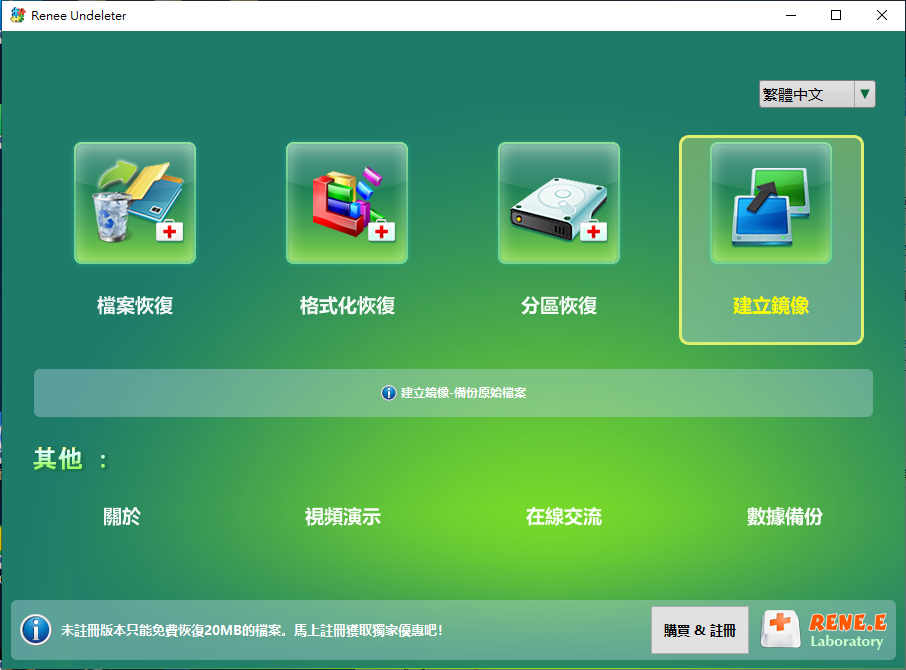
從磁碟機清單中選擇固態硬碟,為備份鏡像設定一個有足夠可用空間的目標,然後點選 「產生、建立」。
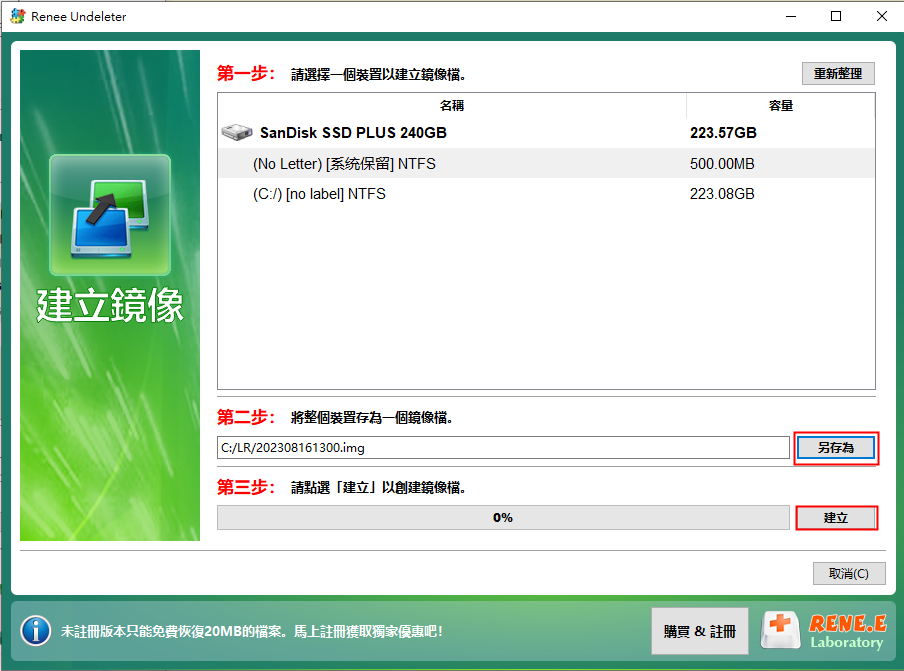
步驟 3 :備份完成後,返回主選單並選擇分割槽還原。此樣式將徹底檢查整個固態硬碟(SSD),即使在損壞或無法存取的分割槽中也能恢復檔案。
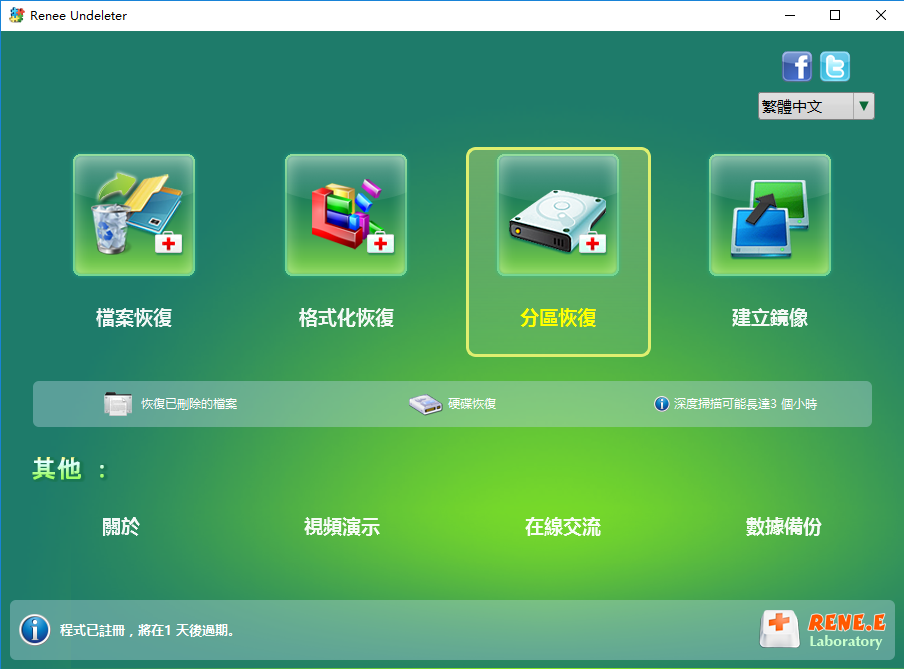
Renee Undeleter主要特點:
- 檔案恢復 :快速恢復因意外刪除或資源回收筒清理而遺失的檔案。
- 格式化復原: 從格式化或無法存取的分割槽中還原資料、資訊。
- 分區恢復: 深入分析您的整個 SSD 以實現最大程度的恢復覆蓋。
- 建立鏡像: 製作完整的備份影像,以實現安全的脫線恢復。
步驟 4 :接下來,點擊「載入圖片」載入您產生、建立的備份圖片。在進階設定中,您通常可以使用預設選項。
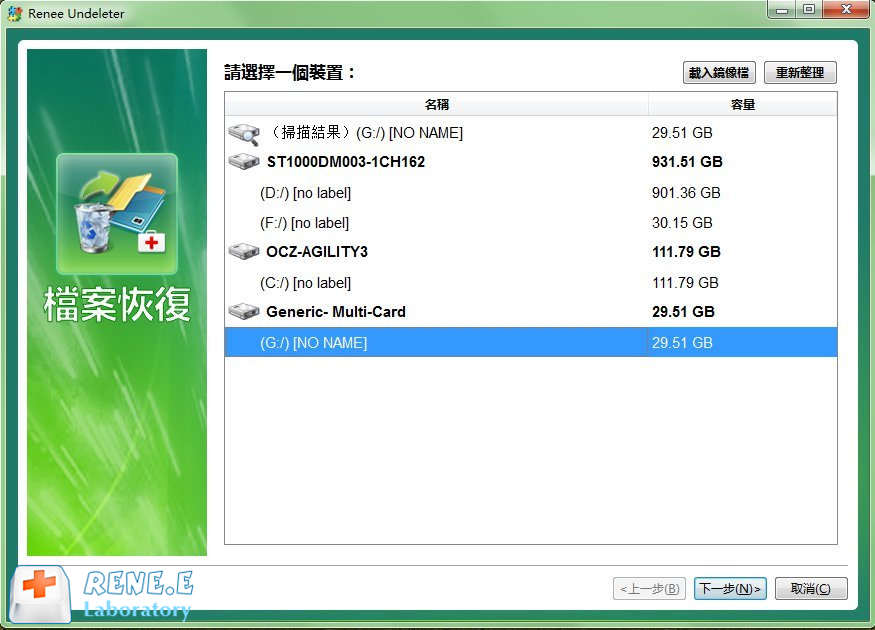
掃描過程將首先嘗試恢復所有遺失的分割槽,隨後逐一掃描每個資料、資訊扇區。若使用 USB 連接,由於其資料、資訊傳輸速率較低,掃描時間可能會相應延長。
步驟 5 :出現提示時,從提供的清單中選擇要掃描的分割槽。
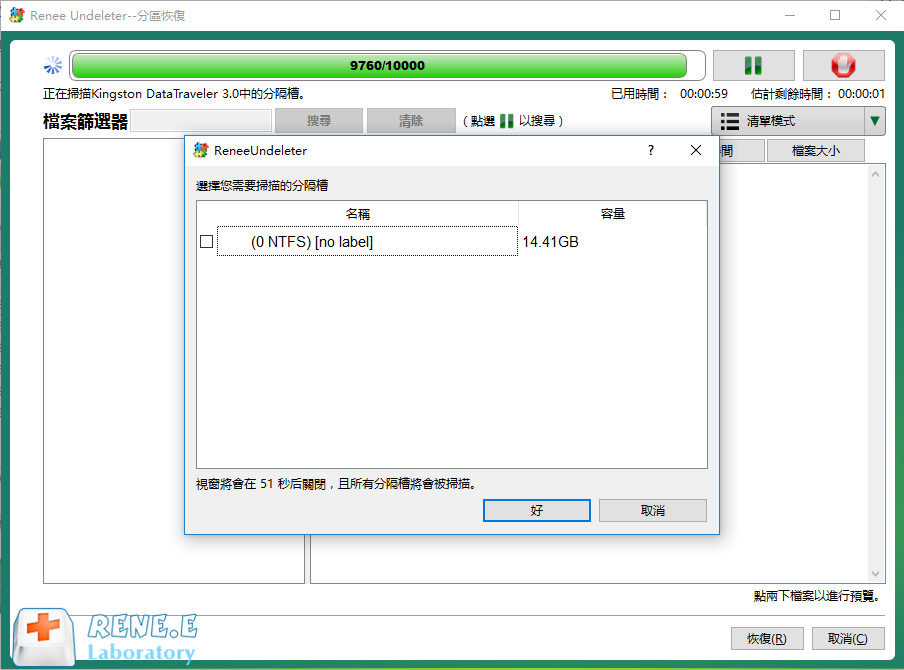
掃描完成後,輕按兩下預覽窗格中的可恢復檔案即可預覽。若要檢索檔案,請選取該檔案並點擊視窗右下角的 「復原」。
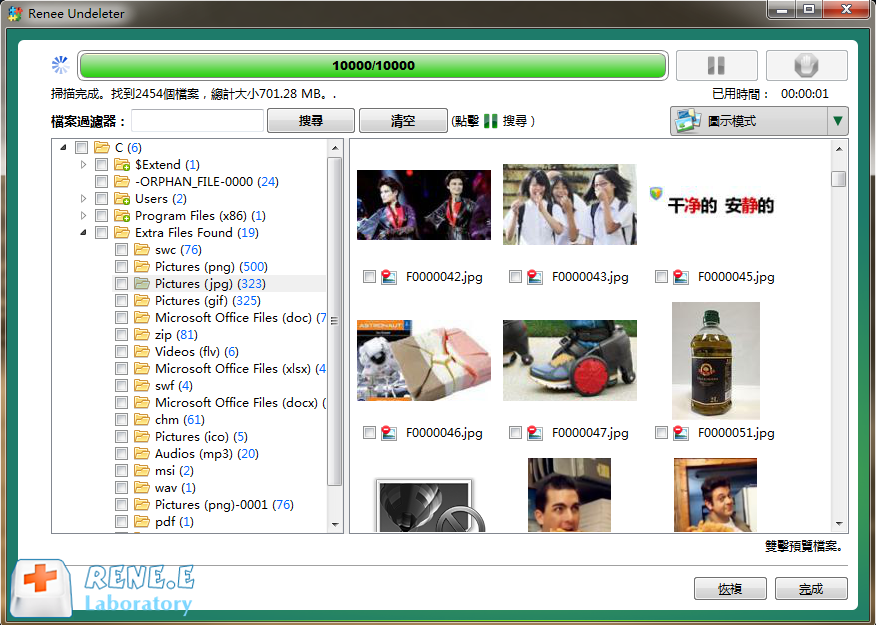
步驟 6 : 最後,點選「瀏覽」選擇其他磁碟機(非固態硬碟)作為復原檔案的目標位址,然後點選「復原」按鈕。等待恢復完成。
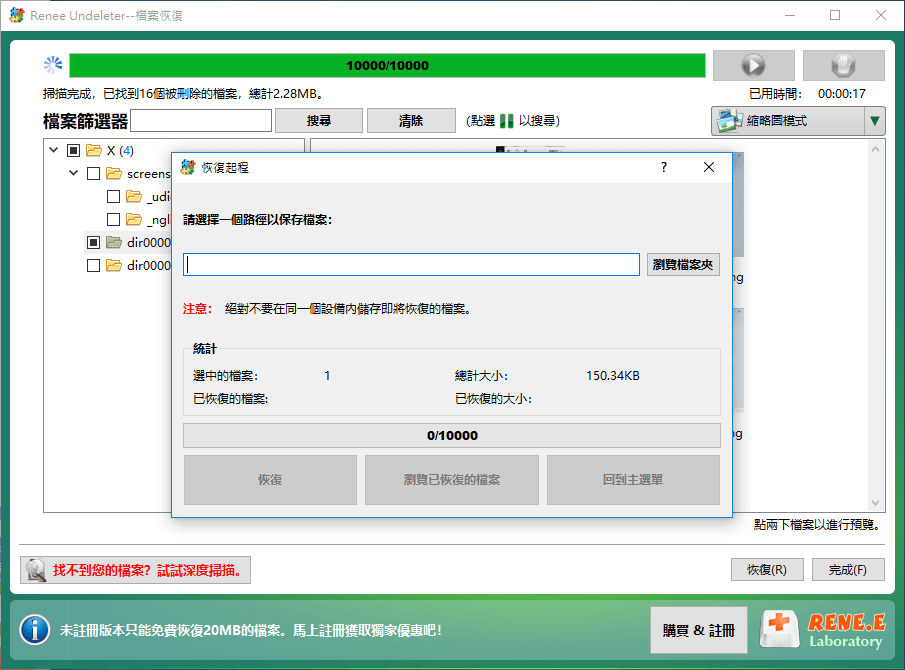
按照這些步驟操作,你可以最大限度地提高從故障固態硬碟中恢復重要資料、資訊的幾率,同時保護你的原始裝置免受進一步傷害。
方法 2:聯絡資料、資訊恢復服務機構
即使是最優秀的資料、資訊、資訊恢復工具也有其限制。如果固態硬碟嚴重損壞或電腦無法完全識別,軟體可能無法復原資料、資訊。此時,建議聯絡專業的資料、資訊恢復服務以獲得最佳解決方案。

這些服務聘請的專家擁有專業的工具和技能,即使在複雜情況下也能從固態硬碟中復原資料、資訊。然而,這些服務是有費用的。在決定之前,請先權衡遺失資料、資訊的價值與復原成本。需要注意的是,如果資料、資訊被完全刪除,即便是專業人士也可能無法恢復。
既然你的資料、資訊是安全的,那就讓我們來看看是什麼原因導致你的固態硬碟出現故障,並找出你可能忽略的任何警告信號:
1. 使用者錯誤是導致 SSD 故障的常見原因。
在資料、資訊傳輸過程中突然移除硬碟、錯誤格式化硬碟或選擇不相容的檔案系統都可能導致嚴重問題。這些問題可能表現為開啟檔案時出現錯誤訊息、無法讀取和寫入資料、信息,甚至頻繁的系統崩潰,這些都是固態硬碟故障的跡象。
2. 隨著時間的推移,SSD 的效能會因日常使用而自然下降,從而影響其高效儲存和檢索資料、資訊的能力。
如果遇到滯後現象增加、檔案傳輸錯誤或不明原因的速度變慢,可能是固態硬碟接近使用壽命的終點。這些預警信號需要重視。
在這種情況下,您可以嘗試使用 CrystalDiskInfo 檢查您的 SSD 的 S.M.A.R.T. 狀態

自我監控、分析和報告技術(通常縮寫為S.M.A.R.T.)是一種硬體監控工具,旨在檢測硬碟故障的早期預警信號。該技術使用戶能夠採取必要的措施,防止資料、資訊遺失或損壞。S.M.A.R.T. 相容於大多數傳統硬碟(HDD)和部分固態硬碟(SSD),多年來已協助保護了大量檔案與重要資料。
如果 “Health Status” 為 “Bad”,就意味著你該購買新的固態硬碟了。
3. 外部因素也可能導致SSD損壞。
過熱、物理撞擊或電氣故障可能導致性能問題。如果硬碟出現明顯凹痕或燒焦痕跡,隨機錯誤頻發,或電腦無法辨識固態硬碟,這些都是硬體故障的跡象。
一旦發現這些警告訊號,請立即逐位元組建立固態硬碟鏡像,以防止資料、資訊進一步遺失。
透過正確步驟,可以從故障的固態硬碟中復原資料、資訊。恢復檔案後,下一步取決於硬碟故障的原因。若問題出在檔案系統上,格式化硬碟可能解決問題;而若是硬體問題,則更換新的固態硬碟為最佳選擇。
熱點推薦 專業檔案救援軟體 - Renee Undeleter 

簡單易用 簡單幾步即可從不同的儲存裝置救回檔案。
多種掃描方案 內建多種掃描方案,可針對不同的檔案丟失原因進行掃描救援!
多檔案類型救援 可從不同的儲存裝置中救回多種類型的檔案。
救援前可預覽 可邊掃描邊預覽已掃描到的檔案,確認檔案內容及質量後,可立即停止掃描進行救援!
適用於:Windows 10 / 8.1 / 8 / 7 / Vista / XP (32bit/64bit) & Mac OS 10.6 或以上
簡單易用 簡單幾步即可救回檔案。
多檔案類型救援 可從不同的儲存裝置中救回多種格式的檔案。
多種掃描方案 可針對不同的檔案丟失原因進行救援!
免費試用免費試用免費試用已有1000名用戶下載并使用Renee Undeleter成功救回丟失的檔案資訊!相關主題 :
使用者評論
Page 1
發表評論
您的留言已提交,正在等待審核。







已經訂了替代硬碟。如果可行的話,我想把壞掉SSD裡的資料全部拷到新硬碟上。開機時SSD的LED會閃紅燈,或許還沒完全壞掉?我自己有辦法處理嗎?感謝大家
看了其他留言,我開始覺得SSD沒傳統硬碟(會轉的那種)可靠。
> 我自己有辦法處理嗎?
不行,因為
> 主硬碟(Teamgroup MP33 SSD)在BIOS裡偵測不到了
這樣就別想自己救資料了。BIOS都抓不到,什麼軟體都碰不了。
> 學到教訓,以後只用三星的。
Teamgroup的SSD是業界最爛之一,但就算更好的牌子也可能突然暴斃。唯一解方就是做好備份。
詭異的是這硬碟之前也這樣過。重開機就正常了,所以我希望它能奇蹟復活讓我救資料。祈禱中,感謝建議。
他們是不是收50鎂檢測費說無法讀取,如果要救資料再收200鎂?
好笑的是?三星如果提供資料救援服務就能避免這問題。他們最懂自家晶片和專利技術——解密修復應該很簡單。